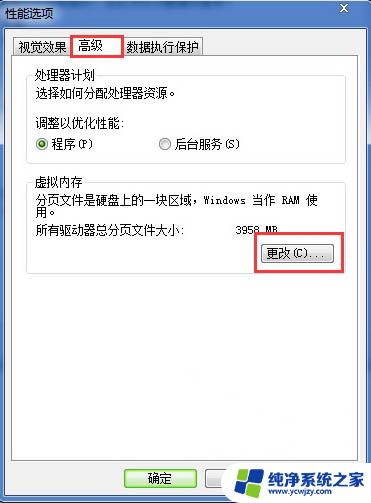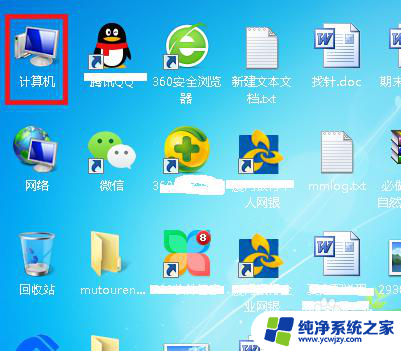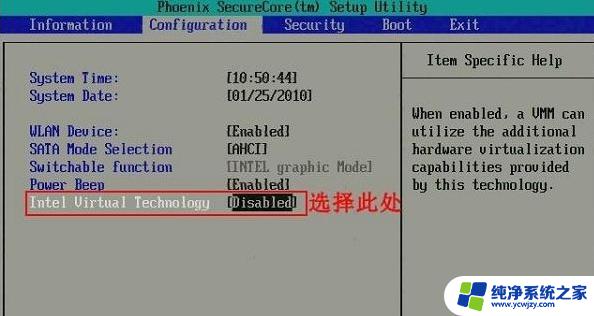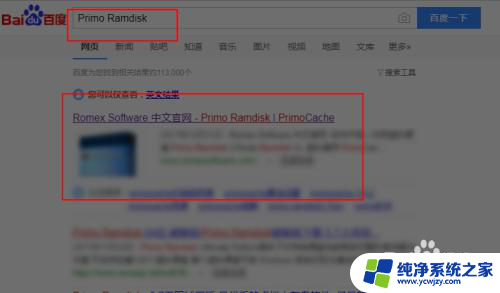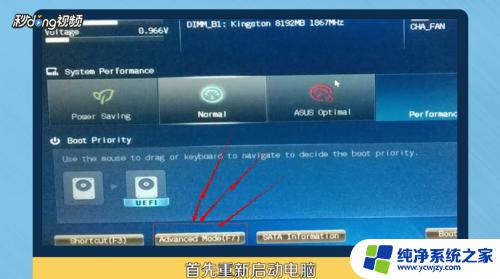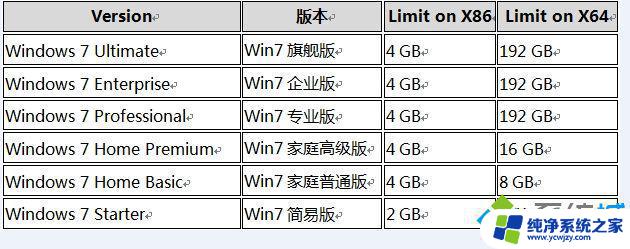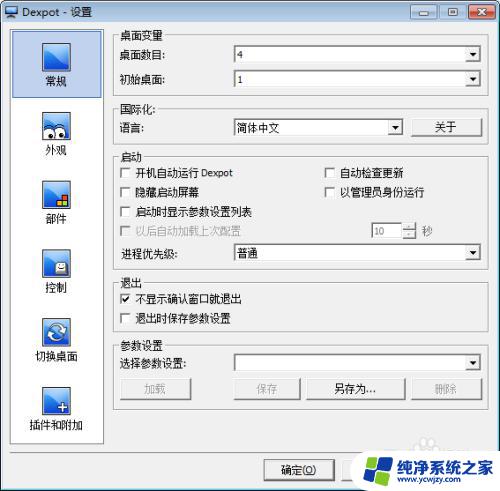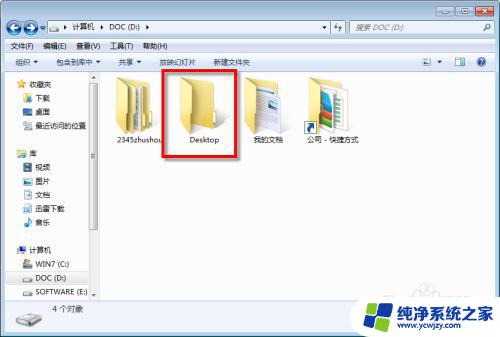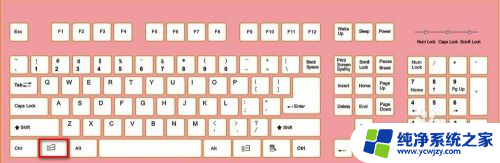更改虚拟内存大小值win7 win7系统虚拟内存修改方法
在使用Windows 7系统时,有时候我们可能需要调整虚拟内存的大小,以提升系统的运行速度和稳定性,而要更改Windows 7系统的虚拟内存大小,只需按照简单的步骤进行操作即可。在本文中我们将介绍如何修改Win7系统的虚拟内存大小值,让您的电脑更加顺畅地运行。
操作方法:
1.首先,我们对着“计算机”图标击右键,选择“属性”。
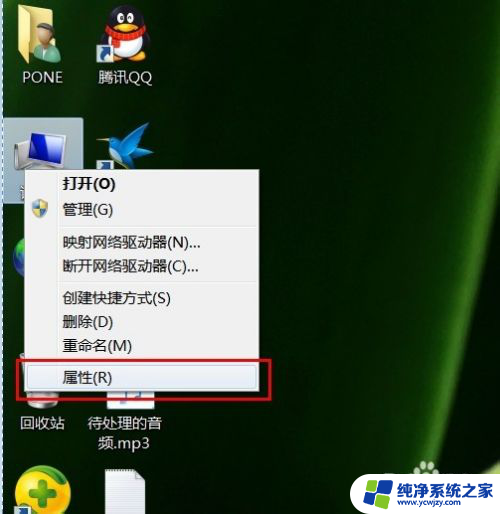
2.在打开的界面中,我们选择“高级系统设置”。
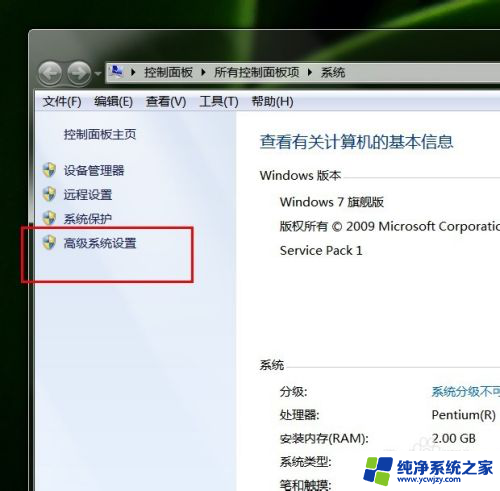
3.在打开的系统属性设置中,我们点击“设置”,即可打开虚拟内存的有关设置。
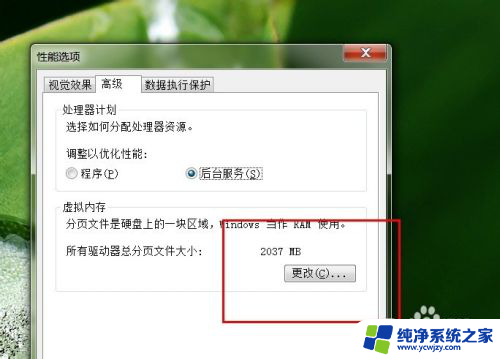
4.在高级系统设置中,我们点击“性能选项”中的“虚拟内存”的设置。点击“更改”,下面开始介绍详细的修改方法。
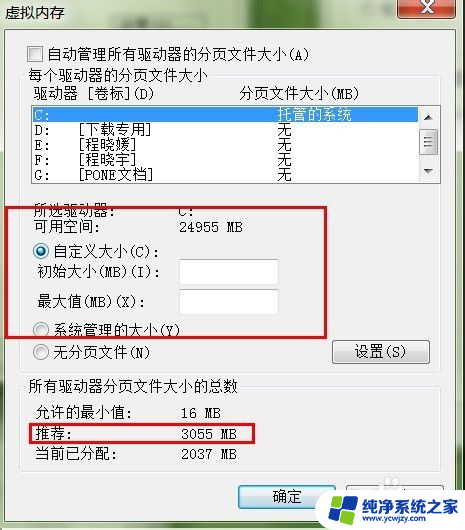
5.一般来说,系统设置界面中提供给了我们推荐的虚拟内存值。因为对于每一个驱动器都需要有一个虚拟内存的设置,对于每一个页面文件的设置,下面是常见的设置方案。一般情况下,我们只需要对C盘驱动器进行虚拟内存大小的设置。如果我们的物理内存为2GB,推荐虚拟内存的最大值设置为1.5~2倍左右即可。因此,我们点击自定义设置,然后输入相关的数值即可。
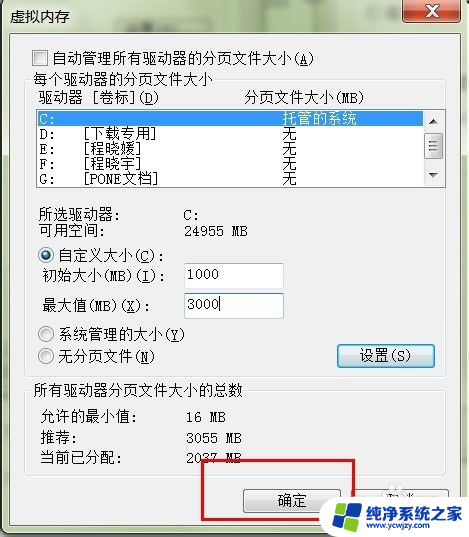
6.最后点击“确定”,然后计算机重新启动,我们的虚拟内存设置就到此结束啦。
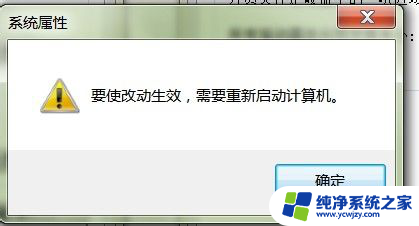
以上就是更改虚拟内存大小值win7的全部内容,如果您需要的话,可以按照以上步骤进行操作,希望这对您有所帮助。